
1、在win10系统中右击我的电脑,选择“管理”;
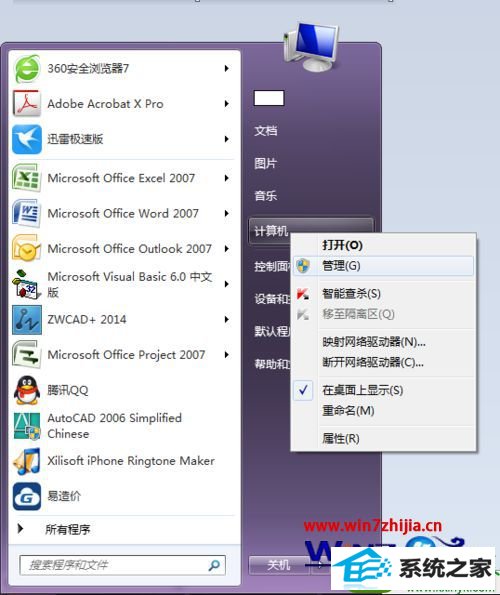
2、在计算机管理中,选择“服务和应用程序”中的“服务”,然后在右侧选择“print spooler”服务,然后将其停止;

3、然后删除打印缓存,按win+R后,输入“spool”;
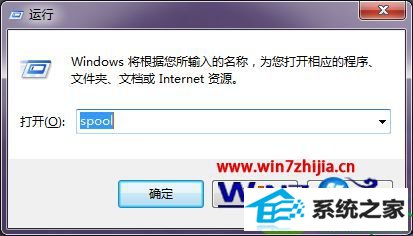
4、在打开的文件夹窗口内选择“pRinTERs"文件夹,并将其中的文件全部删除;
<img style="width: 500px; height: 340px;" title="选择“pRinTERs" 文件夹"="" border="0" height="260" src="/uploads/allimg/190608/203J55i2-4.jpg" style="width:500px;height:260px;" title="需要用户干预的提示消失" width="500" />
关于win10系统打印机无法打印提示“需要用户干预”的解决方法就跟大家介绍到这边了,遇到这样问题的用户们可以参照上面的方法来解决就可以了,更多精彩内容欢迎继续关注站!